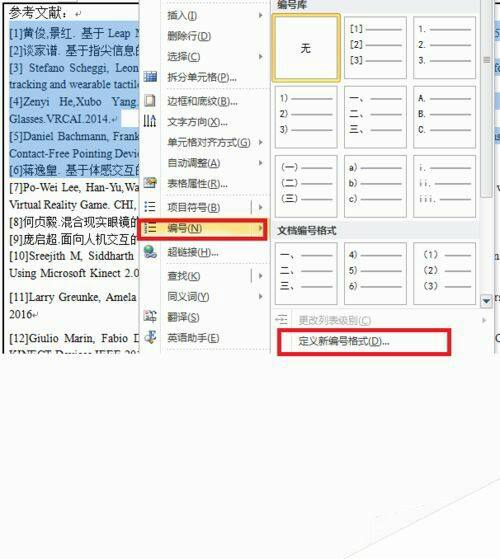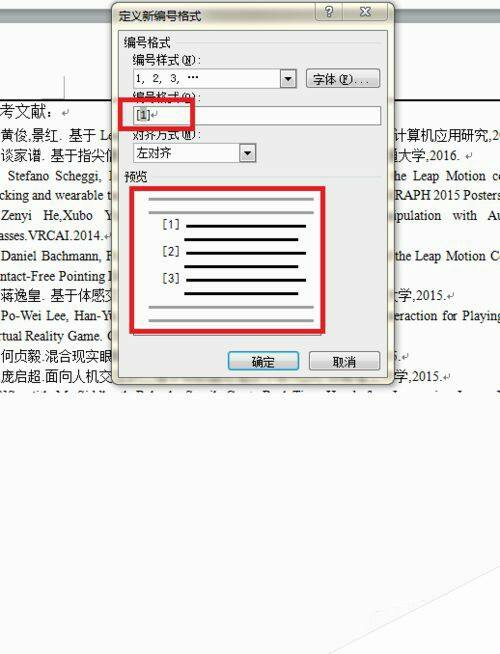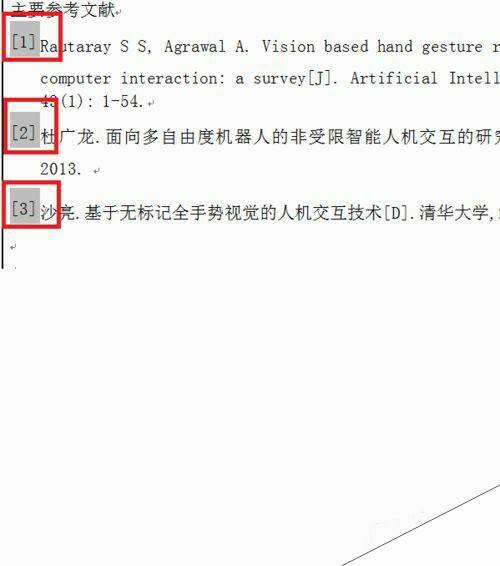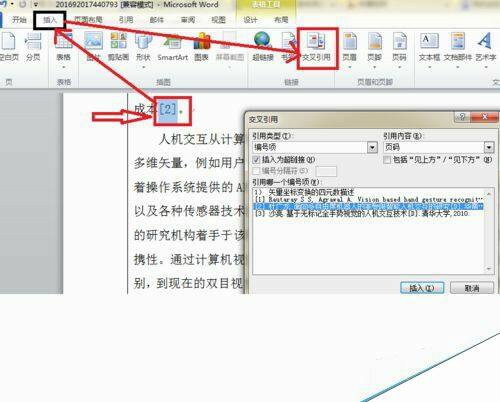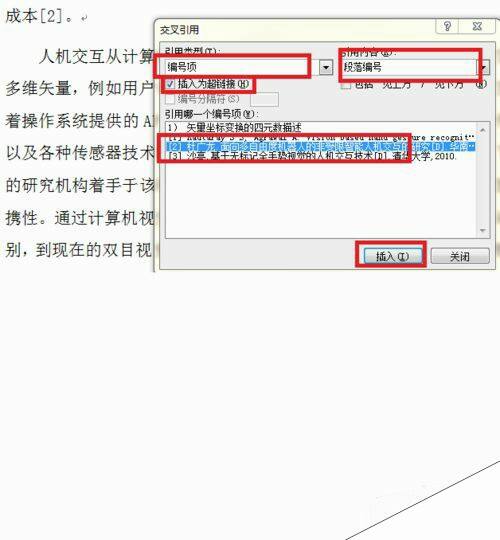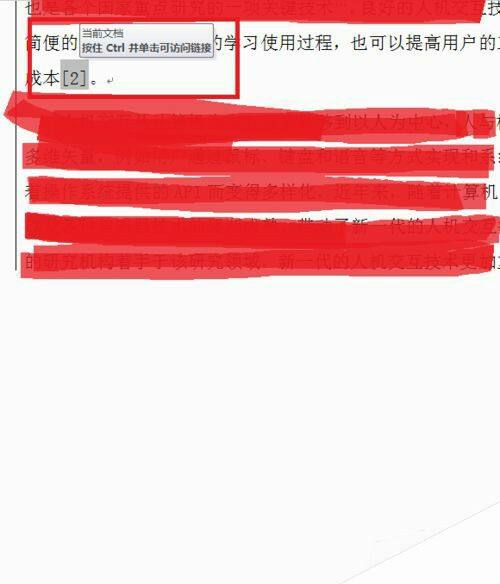Word如何将文中的引用和后面的参考文献链接起来?
办公教程导读
收集整理了【Word如何将文中的引用和后面的参考文献链接起来?】办公软件教程,小编现在分享给大家,供广大互联网技能从业者学习和参考。文章包含661字,纯文字阅读大概需要1分钟。
办公教程内容图文
2、点击定义新编号格式,然后进入如下界面,在界面中你可以看到我圈出的第一个红色矩形框,在这里面输入你想的参考文献前标显示的模式,默认的是1.样式,这里我想设置成[1]这种样式,那我们在原样式前加一个“[“然后在1.后面加“]”,最后我们再把里面的小数点去掉即可。在第二个红色矩形框中我可以看到改后的参考文献排版模式,点击确定即可。这个时候,你会看见你的文献均已拍好序。
3、如果你在上面设置前,已经在文献前都加了[1]图标,完成上步后,将又出现新的一列图标,我们把之前自己标的图标都去掉。这个时候,你点击新添加的图标,你会看到如下图所示情况,成灰色阴影,这说明设置已经成功,
4、接下来找到你文中要备注参考文献的地方,选择如下图所示,然后找到菜单中的插入-〉交叉引用,点击之后,会跳出一个交叉引用设置窗口,在该窗口里你将其中“引用类型”选择“编号项”,勾选“插入为超链接”选项,选择需要插入的参考文献。
5、完成上步操作后,按照如下图圈出的部分进行选择设置,设置好后,点击插入,然后关闭。
6、完成上步操作后,我们把鼠标放在[2]上单击一下,会有灰色阴影出现,同时上方有一个小窗口弹出:“按住Ctrl并单击可访问链接”,如图红色矩形圈出部分。这个时候我们按住Ctrl并单击,页面就自动跳转到后面的参考文献页。
7、如果你想要[1]标注变为上标,则可以通过选中“[1]”,按“Ctrl+Shift+=”即可将其转换为上标。
办公教程总结
以上是为您收集整理的【Word如何将文中的引用和后面的参考文献链接起来?】办公软件教程的全部内容,希望文章能够帮你了解办公软件教程Word如何将文中的引用和后面的参考文献链接起来?。
如果觉得办公软件教程内容还不错,欢迎将网站推荐给好友。